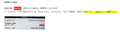ThinkPad E595 ���i.com���� AMD Ryzen 5�E8GB�������[�E256GB SSD�E15.6�^�t��HD�t������ 20NFCTO1WW
Lenovo�̒��̃T�C�g�ōw�����郁���b�g
- �A�t�^�[�T�|�[�g��100%�����Ή��I�C����100%�����Ŏ��{
- ���[���f���͍ŒZ�����o�ׁB�J�X�^�}�C�Y�\�Ȏ��Y���f�������p�ӁI
- Amazon Pay�Ή��ILenovo Reward�|�C���g�Ŕ����Δ���������
ThinkPad E595 ���i.com���� AMD Ryzen 5�E8GB�������[�E256GB SSD�E15.6�^�t��HD�t������ 20NFCTO1WW �̌�ɔ������ꂽ���i
ThinkPad E595 ���i.com���� AMD Ryzen 5�E8GB�������[�E256GB SSD�E15.6�^�t��HD�t������ 20NFCTO1WWLenovo
�ň����i(�ō�)�F���i���̓o�^������܂��� �������F2019�N10�� 4��
ThinkPad E595 ���i.com���� AMD Ryzen 5�E8GB�������[�E256GB SSD�E15.6�^�t��HD�t������ 20NFCTO1WW �̃N�`�R�~�f����
�i693���j���̃y�[�W�̃X���b�h�ꗗ�i�S78�X���b�h�j![]()
| ���e�E�^�C�g�� | �i�C�X�N�`�R�~�� | �ԐM�� | �ŏI���e���� |
|---|---|---|---|
| 1 | 5 | 2020�N1��18�� 10:19 | |
| 9 | 11 | 2020�N1��16�� 22:27 | |
| 1 | 4 | 2020�N1��16�� 21:28 | |
| 11 | 7 | 2020�N1��15�� 01:46 | |
| 8 | 11 | 2020�N1��15�� 00:11 | |
| 0 | 1 | 2020�N1��13�� 23:43 |
- �u����̍i���݁v�̖��ԐM�A�������͍ŐV1�N�A�����ς݂͑S���Ԃ̃N�`�R�~��\�����Ă��܂�
�m�[�g�p�\�R�� > Lenovo > ThinkPad E595 ���i.com���� AMD Ryzen 5�E8GB�������[�E256GB SSD�E15.6�^�t��HD�t������ 20NFCTO1WW
Lenovo Diagnostics�̋N���ɂ��ĂȂ�ł����A���m�{�̑��̋@��ł͓d���{�^��������������F10�œ����݂����ł����A���̋@��œd��������F10�������Ă�����܂���ł����B
���̋@��ł�Lenovo Diagnostics�͕ʂ̃{�^���Ȃ̂ł��傤���H
����Ƃ��A�C���X�g�[�������O�ɉ������������Ȃ��ƑʖڂȂ�ł��傤���H
���̉����^�C�~���O�≟�������Ԉ���Ă��邾�������m��܂��A���x�������Ă�Lenovo Diagnostics�ɓ���܂���ł����B
![]() 1�_
1�_
�T�|�[�g�y�[�W�ɉ��L�̗l�ɏ�����Ă܂��B
>�P�D�d�������Ɠ����ɁwF10�x�̃L�[�����x�������Ɖ��L�̂悤�ȉ�ʂ��\������܂��B
https://support.lenovo.com/ro/ja/solutions/ht503688
�w�d�������Ɠ����x�@�Ɓ@�w�d��������ɉ��x�������x�������Ă͂ǂ��ł��傤���H
�@
�����ԍ��F23173416
![]() 0�_
0�_
���i�i�~�ƃ��[�}�̃p�p����
�����肪�Ƃ��������܂��B
���x�������^�C�~���O�≟������ς��Ă�Lenovo Diagnostics�ɂ͓��ꂸ�A���̂܂܋N�����Ă��܂��܂��B
F1��BIOS�����̋N�����j���[�ɂ͓����̂ŁA�����������ɊԈႢ�͂Ȃ��Ǝv���܂��B
F10�̃{�^�����̂��ꉞ����ɋ@�\���Ă���悤�ł��B
�Ȃ̂ŁA�ݒ�{�^�����Ⴄ�̂��ALenovo Diagnostics�����̋@��܂��͎��̋@��ɃC���X�g�[������Ă��Ȃ��̂��H���Ǝv���̂ł����A�E�E�E�B
�����ԍ��F23173440
![]() 0�_
0�_
��lunaxy����
���͂悤�������܂��B
�����Ă���ꂽ��X���[��
���ӏ����ɂ���܂��悤��
���S�ȃV���b�g�_�E���iShift�L�[�������Ȃ���V���b�g�_�E������j�����s��
�N��������F10�ł͂������ł��傤���B
�����ԍ��F23173482
![]()
![]() 0�_
0�_
�d���������ł͂Ȃ��A�ċN�����F10�A�łłǂ��ł��傤���H
���d���������ł͊Ԃɍ��킸���OS���N�����Ă��܂��B
�����ԍ��F23173488
![]() 0�_
0�_
��choco111����
�����_�l����
�����肪�Ƃ��������܂��B
���S�ȃV���b�g�_�E���iShift�L�[�������Ȃ���V���b�g�_�E������j���Ă����̂������ł��ˁB
�m��܂���ł����B
�ʏ�̃V���b�g�_�E���͈ȑO�̋x�~��ԂƓ����悤�ȏ�ԂȂ�ł��ˁB
���ɂȂ�܂����B����Lenovo Diagnostics�ɓ���܂����B
���肪�Ƃ��������܂����B
�����ԍ��F23175494
![]() 0�_
0�_
�m�[�g�p�\�R�� > Lenovo > ThinkPad E595 ���i.com���� AMD Ryzen 5�E8GB�������[�E256GB SSD�E15.6�^�t��HD�t������ 20NFCTO1WW
���߂Ď��₳���Ă��������܂��B
������̂o�b���w���\��Ȃ̂ł����A�Ȃ�ׂ������w�����Ď����ŃA�b�v�O���[�h���悤�ƍl���Ă��܂��B
�w���\��͇@�u�������W�f�a�̂g�c�c�Q�s�a�i49500�~�j�v���A�u�������W�f�a�̂g�c�c�P�s�a�i41690�~�j�v�B�u�W�f�a�̂r�r�c�Q�T�U�f�a�i49940�~�j�v�̂ǂꂩ�̗\��ł��B
�w����ɇ@�A�̏ꍇ�͂r�r�c�Q�T�U�f�a��lj��A�B�Ȃ�Q�s�a�̂g�c�c��lj��������ł��B
�P�A�g�c�c�̂ݓ��ڂ̍\�����w����r�r�c�lj����A�r�r�c�݂̂̍\�����w����g�c�c�lj��ł͂ǂ���̕����y�ɒlj��ł���ł��傤���H
���܂Ńf�X�N�g�b�v�o�b�łg�c�c����r�r�c�ւ̏悹�����̓N���[��������Ă������Ƃ͂���̂ł������̎���Serial ATA�������̂�M.2�͐G�������Ƃ�����܂���B
�m�[�g�o�b�ł̓������̌������������Ƃ��Ȃ��ł��B
�Q�A�w���\��̂r�r�c�́iSSD 760p SSDPEKKW256G8XT�j���iXPG SX6000 Lite ASX6000LNP-256GT-C�j�łg�c�c�́iWD20SPZX�j�ł��B
����Ŗ��Ȃ��ł��傤���H
�ǂ݂ɂ�����������܂���낵�����肢���܂��B
![]() 3�_
3�_
����������
���łɓ����l�Ȍ��R�~�������o�Ă��܂��������ɂȂ�܂������H
�����ԍ��F23106800
![]() 2�_
2�_
https://www.youtube.com/watch?v=NwztYEqXpT4
M.2�@���ݕ��i
�t����E�E
2.�@OK�ł��B
1.�@HDD������t�������M.2�փN���[���o���܂��B
�@�@�A���AHDD���ɂ���OS���c���Ă����ƁA��d��OS���ɂȂ��Ėʓ|�Ȃ��ƂɂȂ�܂��B
�@�@HDD����������O���ăf�X�NPC���Ł@diskpart �R�}���h�ŃN���[�����܂��傤�B
�����ԍ��F23106809
![]()
![]() 1�_
1�_
��cbr600f2�Ƃ�����
���̏��i�̃N�`�R�~��ǂ݁A�ۏ͂Ȃ��Ȃ邪���݂͉\�Ƃ킩��܂����B
�l�i�I�ɂ͂g�c�c���ڃ��f�����w����r�r�c�������Œlj��̕��������Ǝv�����̂ł���M.2�̃N���[���쐻�Ȃǂ̎�Ԃ��ǂꂭ�炢��ς��킩��Ȃ������̂ŁA�ǂ��炪�ǂꂭ�炢��ς������Ē��������ăJ�L�R�~���܂����B
�N�`�R�~���Ȃ��Ǝv�����̂ł����������̂ł��傤���B
���݂܂���ł����B
���i�Ɋւ��Ă�M.2��G�������Ƃ��Ȃ�7�����̂g�c�c����ނ����Ȃ������̂Ŋm�F�������ď悹�܂����B
�����ԍ��F23106852
![]() 0�_
0�_
���������낤����
���A���悠�肪�Ƃ��������܂����B
�g�c�c�̂n�r�폜�͑��o�b�ł����ق��������̂ł��傤���H�Z�b�g�A�b�v���Ƀt�H�[�}�b�g�ł͂��߂Ȃ̂ł��傤���H
�����ԍ��F23106913
![]() 0�_
0�_
����PC�̒��ł�OS�͏����Ȃ��ł��B
��x����Ă݂Ă��������B
�����Ȃ�������A���O���ĕ�PC��SATA�ł�USB�ł��q���ł̍�Ƃł��B
diskpart
list disk
select disk
clean
���̂S�R�}���h�����ł��B
�R�Ԗڂ������ӂ��Ă��OK�ł��B
�����ԍ��F23107051
![]() 0�_
0�_
���������낤����
���Ԏ����肪�Ƃ��������܂��B
������������ł��ˁB��{�I�Ȃ��Ƃ��m�炸���݂܂���B
�����Ē������肪�Ƃ��������܂��B
�����ԍ��F23107094
![]() 0�_
0�_
�B��1�[
HDD��OS�������Ⴄ�ƁA�ۏ؊��ԓ��Ō̏Ⴕ���ꍇ��₱�������ƂɂȂ�B
�R�}���h�v�����v�g�ł�HDD��������������ƂȂ��l�ɂ�
������ƕ~�������������H
������ӂ܂��ĒP����HDD�݂��������ȒP���Ǝv���܂��B
����M.2 SSD�̑�����������̂�HDD�Ȃ�܂��������͋N����Ȃ�
���Ɖh���C�u�̍쐬�Y��Ȃ��悤�ɂ�
�����ԍ��F23107718
![]()
![]() 1�_
1�_
��skeeter-zx225����
���Ԏ����肪�Ƃ��������܂��B
�Ȃ�قǁA�������������ł��ˁB
���g���Ă�T�u�̃m�[�g�o�b�iThink Pad���w�������珈���\��œ��ɕK�v�ȃf�[�^���Ȃ��ł��j�����āA�����Əo���邩��x����Ă݂܂��B
�����ԍ��F23108931
![]() 0�_
0�_
M.2 NVMe SSD�������ƑI��ł���̂Ŗ�薳���ł���
�����ŔF�����Ȃ������ꍇ�������s�Ǖi�������Ȃ̂����ʕt���Ȃ��̂ő���m.2 nvme�X���b�g������Ȃ�
�������łǂ���
���Ȃ�ׂ������w�����Ď����ŃA�b�v�O���[�h���悤�ƍl���Ă��܂�
��̂�PC�͕ۏ؊��Ԃ͂P�N����܂����A����������ɒׂ������̂ł���E�E�E
�ŋ߂͖{���ɏ����s�Ǒ����ł��悧�E�E�E�H�f�B�X�v���C�A�d���A�_�v�^�A�L�[�{�[�h�ȂǂȂ�
�l�I�ɂ͂P�N�߂��Ă��玩�ȐӔC�ŃA�b�v�O���[�h�����ق����������Ȃ�
�Ȃ̂Łu�R�v�������߂��܂��B������V����ssd���F���ł��Ȃ������ꍇ�ł����_�q����}�V�ł��B
�����s�ljӏ�����Ō�����A�P�����㓪������Ȃ��悤�����ӂ�������
�Ȃ�ׂ������w�������̂ɂ��̂T���~���h�u�Ɏ̂Ă�s�ׂɂȂ�\��������̂�
�����ԍ��F23109505
![]()
![]() 2�_
2�_
��kitoukun����
���Ԏ����肪�Ƃ��������܂��B
�����s�ǂ��č��܂ło�b�����x�������Ă��Ȃ������̂Ő����A���v���낤�ƍl���Ă��܂����B
�ł������ł��ˁB���g�ŃA�b�v�O���[�h���ĕs����N������A����������łǂ��ɂ��o���邾���̒m�����Ȃ��Ƃ����Ȃ��ł��ˁB
������Â��o�b���Ȃǂ��Ă݂Ēm����t���Ă������Ǝv���܂��B
�F���܂��Ԏ����肪�Ƃ��������܂����B
���͒l�オ�肵�Ă��܂����̂ŏT���̈����Ȃ鎞�����v����čw�����悤�Ǝv���܂��B
�ǂ������肪�Ƃ��������܂����B
�����ԍ��F23111118
![]() 0�_
0�_
�����A�ߋ��̃X�����Q�l�ɉ��L���e�ōw�����܂����B
(�B�ɋ߂���)
⚫���i�R�����胂�f����艺�L�ύX
�E��������4G�Ƀ_�E���O���[�h(��8,800�~)
⚫�ʓr�w��
�EHDD 2TB
WESTERN DIGITAL �����n�[�h�f�B�X�N PC�p�r���� 2TB 2.5�C���` Blue 2�N�ۏi�ȈՕ�i�j WD20SPZX (9,878�~)
�E������ 8G×2
W4N2400CM-8G (2���Z�b�g) (8,008�~)
⚫����1/17�{�̓����\��ł��̂ŁA�������̍����ւ��AHDD�̎��t�����s���܂��B
���Q�l�܂�
�����ԍ��F23172807
![]() 0�_
0�_
�m�[�g�p�\�R�� > Lenovo > ThinkPad E595 ���i.com���� AMD Ryzen 5�E8GB�������[�E256GB SSD�E15.6�^�t��HD�t������ 20NFCTO1WW
���m�{�̃T�C�g�Ńn�[�h�E�F�A�f�f��������ł����A
�J�X�^���f�f�Ńt���f�f�����s����ƃ}�U�[�{�[�h�̐f�f�̏��Ői�����~�܂�I�����܂���B
�N�C�b�N�f�f�܂��́A�J�X�^���f�f�ł����Ԃ̂�����CPU�A�������A�X�g���[�W�̐f�f�����O���Ď��s����ƁA
�}�U�[�{�[�h�̐f�f�̏��ł͓��Ɏ~�܂炸�A�������܂��B
�f�f���ʂ����ɖ��Ȃ��A����ł��B
�����A��͂�A�J�X�^���f�f�̃t���f�f�Ń}�U�[�{�[�h�̐f�f�̏��Ŏ~�܂�̂��A������ƋC�ɂȂ�܂��B
����͐f�f�\�t�g�E�G�A���̖��ŊF�����Ŏ~�܂��Ă����ł��傤���H
����Ƃ����������Ȃ�ł��傤���H
![]() 1�_
1�_
Lenovo�@�g���Ă��Ă����ǁA����͒m��Ȃ������B
��肠��J�X�^�}�[�Z���^�[�֖₢���킹���ق����ǂ��ł���B
�����ԍ��F23169086
![]() 0�_
0�_
��curoro����
>���m�{�̃T�C�g�Ńn�[�h�E�F�A�f�f
�I�����C���ł����炱����̐f�f�Ǝv���܂������ݐ���Ɏg���Ă�悤�ł�����\�t�g�E�F�A���ɖ�肪����\���������ł��ˁB�ꕔ�X�L�����ł��Ȃ��Ƃ��B
https://pcsupport.lenovo.com/jp/ja/products/laptops-and-netbooks/thinkpad-edge-laptops/thinkpad-e595-type-20nf/diagnostics
�C�ɂȂ�悤�ł�����T�|�[�g�ɕ����Ă݂�̂�������������܂���B
https://pcsupport.lenovo.com/jp/ja/products/laptops-and-netbooks/thinkpad-edge-laptops/thinkpad-e595-type-20nf/contactus
�����ԍ��F23169091
![]() 0�_
0�_
���������낤����
���肪�Ƃ��������܂��B
���ʎ��̂͐����i����j�Ŗ��Ȃ���ł����A�J�X�^���f�f�Ńt���f�f���̂ݕ����̃u���E�U�ʼn��x�������Ă��A�K���}�U�[�{�[�h�̐f�f�̏��Ŏ~�܂�Ƃ������i�܂Ȃ������ɂȂ�܂��B
���ʂ͖��Ȃ���ł����A�}�U�[�{�[�h�Ƃ�����ԑ�ȃp�[�c�̏��Ŏ~�܂�̂ŁA������ƋC�ɂȂ�܂��B
���̊F��������l�ɂ����Ŏ~�܂�Ȃ�\�t�g�E�G�A�̖��Ȃ̂ň��S���ȂƎv�����₵�܂����B
��spritzer����
���肪�Ƃ��������܂��B
���ʎ��̂ɂ͖�肪�Ȃ��̂ŁA�\�t�g�E�G�A���̖�肾�Ƃ͎v���ł����A�\�t�g�E�G�A���̖��Ƃ����m�M�����ĂȂ��̂ł�����ƋC�ɂȂ�܂��B
�����ԍ��F23169496
![]() 0�_
0�_
��curoro����
PC������ɓ����Ă���Ȃ�n�[�h�E�G�A�f�f�Ȃ�āE�E�E�E���N�f�f�ŃK�����������ł�����܂���
�K�v�Ȃ��Ǝv���܂����CMB��BIOS���ŐV�ɂ����炻��ł����Ǝv���܂��D
�f�f���Ƃ��`�F�b�N���Ƃ����Ă����甽���Ċg���q�Ȃǂ��������肵��PC����̕�����Ȃ��Ƃ���ŕςɂ܂�������
�G���[���b�Z�[�W���o���肵�܂��D
PC�����ŕs�s�����N�������Ɍ�����T�����߂̐f�f�Ȃ�K�v���Ǝv���܂��D
�����ԍ��F23172631
![]()
![]() 0�_
0�_
�m�[�g�p�\�R�� > Lenovo > ThinkPad E595 ���i.com���� AMD Ryzen 5�E8GB�������[�E256GB SSD�E15.6�^�t��HD�t������ 20NFCTO1WW
�y�g����������p�r�z
�q���̑�w���w�ׂ̈̍w���ł�
����pc���w�����邩�Y��ł��܂��B
�y�d������|�C���g�z
�q���̊�]�͔��������̓p�[���n�̔����F
�y�\�Z�z
12���~�ȉ�
�y��r���Ă��鐻�i�^�Ԃ�T�[�r�X�z
��w�����̃X�y�b�N�͈ȉ��ł�
window10home
�C���e��corei5 13.3�^FHD
256SSD 8G
os�͑�w�Ŗ����ōw���\�ł�
�y������e�A���̑��R�����g�z
�q���͏��߂Ă�pc�Ȃ̂ł������͂Ȃ��悤�ł�
�I�X�X���̂�����܂����狳���Ē��������ł�
�����ԍ��F23167009�@�X�}�[�g�t�H���T�C�g����̏�������
![]() 0�_
0�_
����PC�͍���������܂���B����������܂��傤�B
HP�Ƃ��Ȃ甒������܂��Blenovo�ł�ideapad�Ȃ�O���[�Ƃ��V���o�[������܂��B
�����ԍ��F23167034
![]() 2�_
2�_
15.6�C���`�N���X�͎����^�Ԃ̂Ɍ��\�ȉו��ɂȂ�܂����Ǒ��v�ł����H
�����ԍ��F23167064
![]() 3�_
3�_
>>os�͑�w�Ŗ����ōw���\�ł�
OS�Ƃ́AMS Office�̂��Ƃł��ˁB
MS Office�t�����L��܂����A�X���傳��]�̗v�f�������m�[�gPC��I�����Ă݂܂����B
https://kakaku.com/prdcompare/prdcompare.aspx?pd_cmpkey=K0001144503_K0001166539_K0001138388_K0001193165_K0001187438_K0001188520_K0001030482_K0001125292_K0001205525_K0001121417&pd_ctg=0020
�����ԍ��F23167341
![]() 3�_
3�_
����Ȃ��Ȃ���
����ɂ��́B
����]�̃X�y�b�N�Ƀ}�b�`���Ă������Ȃo�b���������I��ł݂܂����i Microsoft Office �͑�w����x���������̂ƍl���܂������A���ɂ͕t�����Ă��郂�f��������܂��j�B
��w�����̃X�y�b�N��13.3�^FHD�Ƃ����̂��C�ɂȂ����̂ł����A����͂����炭�i����Ƒ�w�̊Ԃ��j�����^�Ԏ����l���Čy�ʂȃ��f���𐄏����Ă���̂ł͂Ȃ����ƍl���܂����B
�ł��̂ŁA�I�ԍۂɍł��d�������|�C���g�͂o�b�̌y���ł��B�o���邾���y���o�b����I��ł݂܂����i���\�Z����I�[�o�[���Ă�����̂�����܂����A���q����̈ӌ��������ꂽ��ł����f����������Ǝv���܂��j�B
https://kakaku.com/prdcompare/prdcompare.aspx?pd_cmpkey=K0001187142_K0001188525_K0001076985_K0001142616_J0000029553&pd_ctg=0020&spec=101_2-1-2_1-1-2-3-4-5-6_4-1-2-3_3-1-2,102_10-1_18-1-2-3-4-5_7-1-2_6-1-2_11-1_9-1-2-3-4-5-6-7-8_8-1-2-3-4-5-6-7,106_17-1,104_14-1,103_12-1-2
��L�̐��i�̒��ł̎��̌l�I�Ȃ����߂́A�ȉ��̃��f���ł��i�F���V���o�[�Ȃ�ł����A���e�͈͂ł���j�B
Dell Inspiron 13 7000 �v���`�i Core i7 10510U�E8GB�������E512GB SSD�EMX250���ڃ��f��
https://kakaku.com/item/K0001188525/
��L�̂o�b�ɂ͈ȉ��̂悤�ȓ���������܂��B
�E��10���� �C���e�� Core i7-10510U
�E512GB M.2 PCIe NVMe SSD
�ENVIDIA® GeForce® MX250 2GB GDDR5 �O���t�B�b�N�X �������[ �t��
�E�d�ʁF0.955 kg
��L�̂悤�ɃX�g���[�W�̗e�ʂ��{��512GB�����āA�b�o�t�� Core i7 �ł����A�Ȃ����O���t�B�b�N�X�J�[�h�������ƁA�������i�т̒��ł̓X�y�b�N�������є����Ă���C�����܂��B
�܂��A�ȉ��̂悤�ȓ��T������܂����A�c�O�Ȃ���{���܂łł��ˁB
(^_^;
20%OFF�S�[���h�N�[�|���R�[�h
2020NEWYEAR20
�K�p��102,384�~�I1/14(��)�܂�
�܂��A�F�ɂ������Ȃ���A�������[�J�[�̂o�b������܂��i��������\�Z���I�[�o�[���Ă��܂����A�y�ʃ��f����I���ʂł��j�B
https://kakaku.com/prdcompare/prdcompare.aspx?pd_cmpkey=K0001223386_J0000028778_J0000030331&pd_ctg=0020
�Ō�ɁA�{���Ȃ�ȉ��̃��f���������߂������̂ł����A�c�O�Ȃ���ɐ�̂悤�ł��i���N�͓��� Windows 7 �̃T�|�[�g�I�������Əd�Ȃ��Ă��܂�����A�V�Љ�l���Ƃ��V�����̂��߂ɐV�����o�b���w���Ȃ�����������̂��Ǝv���܂��j�B������̃��f���������Ƃ����ꍇ�A���[�J�[�ɖ₢���킹�Ă݂Ă�������������܂���B
https://kakaku.com/prdcompare/prdcompare.aspx?pd_cmpkey=K0001137973_K0001137967_J0000030405&pd_ctg=0020&spec=101_2-1-2_1-1-2-3-4-5-6_4-1-2-3_3-1-2,102_10-1_18-1-2-3-4-5_7-1-2_6-1-2_11-1_9-1-2-3-4-5-6-7-8_8-1-2-3-4-5-6-7,106_17-1,104_14-1,103_12-1-2
���ӓ_�Ƃ��ẮA�Ⴆ�Έȉ��̃��f��
LG�G���N�g���j�N�X LG gram 13Z990-GA
https://kakaku.com/item/J0000029553/
��L�̃��f���͉t���Ɍ���i�O���A�j�^�C�v���g���Ă��܂��B����t���͎ʐ^�Ȃǂ������肷��ꍇ�ɔ��ɔ������̂ł����A���̔��ʁA�O����̌��˂��Ă��܂��A�t���̌�둤�ȂǂɌ���������ꍇ�͌��Â炭�Ȃ��Ă��܂��܂��B
�t���̊p�x��ʒu������Ȃǂ��Č������˂��Ȃ��悤�ɂ��Ďg���Ζ�肠��܂��A���ӓ_�Ƃ��ċL�ڂ��Ă����܂��B
�����Ĉ����������ł͂���܂���̂ŁA���q����Ƃ����k���Ȃ���W�b�N���������Ȃ��邱�Ƃ������߂��܂��B
�����ԍ��F23168078
![]()
![]() 1�_
1�_
����Ȃ��Ȃ���
�����́B
��r�I�����ȃ��f���ł͈ȉ��̂悤�Ȃo�b������܂��B
HP Pavilion Laptop 13-an0000 ���i.com���� ������8GB&256GB SSD���ڃ��f��
https://kakaku.com/item/J0000029753/
�ڍׂ͈ȉ��ƂȂ�܂��B
https://jp.ext.hp.com/notebooks/personal/pavilion_13_an0000/kakaku.html?jumpid=st_cn_p_af_kkc
�����A�����������i�O���A�j�t���̂悤�ł��i���i�̊��ɂ͍������͂���Ǝv���܂��j�B
�����ԍ��F23168187
![]() 1�_
1�_
�F����F�X�Əڂ������肪�Ƃ��������܂���
�q���̍D�݂��ŏI���f�ɂȂ邩�Ǝv���܂����A�i���Ă����������������őI�т₷���Ȃ�܂����B
���肪�Ƃ��������܂���
�����ԍ��F23168939�@�X�}�[�g�t�H���T�C�g����̏�������
![]() 1�_
1�_
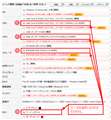 |
 |
 |
|---|---|---|
�K�v�ȃX�y�b�N�Ɩ{�̃J���[��I�����Ȃ���Ȃ�܂���B |
����]�̃z���C�g�J���[�ɂȂ�܂����A���\�Z���I�[�o�[���Ă��܂��B |
����]�̃z���C�g�J���[���I�ׂ܂��B |
����Ȃ��Ȃ���
�����́B
��قǂ��Љ���x�m�ʂ̃��f���͊����ɂȂ��Ă��܂������A�ȉ��̃��f���Ȃ炠��܂����i��p���f���̂悤�ł��j�B
2019�N7�����f�� �y�ʃ��f�� �J�X�^�����C�h���f�� LIFEBOOK WU2/D2
http://www.fujitsu-webmart.com/pc/ui073?DAI_CODE=2821
��������ۂɁA�Y�t�摜�̂悤�ɕK�v�ȃX�y�b�N�Ɩ{�̃J���[��I�����Ȃ���Ȃ�܂��A������Ȃ�A����]�̃z���C�g�J���[���I�ׂ܂��B
�{�̂̏ڂ����ʐ^�͈ȉ��ɂȂ�܂��B
http://www.fmworld.net/fmv/uh/1907/interface/?_bdld=w2gm9.m+yvkBA.1579019803
�d�v���� 747g�` �Ɣ��Ɍy�ʂȂ悤�ł��B
���ɂ̓o�b�e���[�Ȃǂ���e�ʃ^�C�v��I����o����悤�ł��i���̕��͏d���Ȃ�Ǝv���܂����j�B�o�b�e���[�݂̂ł̗��p�P�[�X�������ꍇ�ɂ͑�e�ʃ^�C�v�̃o�b�e���[��I�����Ă����Ƃ������@������܂��ˁi�w����̌����̓��[�J�[�Ɉ˗����Ȃ��Əo���Ȃ���������܂���j�B
�ł����A���\�Z�����X�I�[�o�[���Ă��܂��B���̕ӂ���܂߂Ă��q����Ƃ����k�Ȃ����Ă͔@���ł��傤���B
���ƁA���̃��f���ɂ́A�ʏ�͕ۏ؊��Ԃ͂P�N�Ԃ��Ǝv���܂����A 3�N�ۏi�W���ۏ����v3�N�Ԃɉ����j�������ŕt���Ă���悤�ł��B�܂��A�I�v�V�����łS�N�A�T�N���I�ׂ�悤�ł��i�lj��������K�v�ł����j
����ɁA�����␅���ڂ��Ȃǂɂ��̏�������C���̕ۏȂ�A�R�N�A�S�N�A�T�N�A�Ƃ��ꂼ��̒lj��ۏ�����܂��B
�̏Ⴕ�Ȃ����Ƃɉz�������Ƃ͂���܂��A��Ɏ����^�Ԃ��̂ł�����A������̂��Ƃ��l���Ă�����Ă�������������܂���ˁB
���܂ł��Љ�����̂������āA�W�b�N�����������������B
����ł́A�����g�������Ȃ�悤�Ȃ��C�ɓ���̃p�\�R���ŁA���K�ȃL�����p�X���C�t�������Ƃ����ł��ˁB
(�܁���)
�����ԍ��F23169045
![]() 0�_
0�_
�m�[�g�p�\�R�� > Lenovo > ThinkPad E595 ���i.com���� AMD Ryzen 5�E8GB�������[�E256GB SSD�E15.6�^�t��HD�t������ 20NFCTO1WW
������Y���i���w�����܂����I���C�Ȃ��PTB��HDD�����āB
�܂������͂��Ă��܂��AHDD�������
SSD�݂̂̐��i�Ɣ�ׂċN�����Ԃ��x���Ȃ��Ă��܂���ł��傤���B
����Ƃ������̐ݒ��g�p���@��SSD�݂̂̂��̂Ɠ����̋N�����ԂɂȂ�̂ł��傤���B
![]() 0�_
0�_
�P�DSSD�̂݁@�N���͑����ł��B
�Q�DSSD��HDD�@��L�Ɠ��l�ɋN���͑����A�P�D�Ɣ�ׂĂ��قړ������Ǝv���܂��B
�R�DHDD�̂݁@�N���͒x���ł����A�ݒ��g�p���@�ōH�v���Ă�SSD�ɂ͂��Ȃ��܂���B
�����ԍ��F23142426
![]()
![]() 1�_
1�_
�������炟����
����ɂ��́B
��HDD�������
��SSD�݂̂̐��i�Ɣ�ׂċN�����Ԃ��x���Ȃ��Ă��܂���ł��傤���B
���i�Ɍ����Βx���Ȃ�܂��B���̗��R�́A�N�����ɐڑ�����Ă���S�ẴX�g���[�W�̃`�F�b�N��i�ꍇ�ɂ���Ắj�X�s���i�b�v�Ȃǂ̑ҋ@���s�����肷�邩��ł��B
�ł��AHDD���t�������炢�Ȃ�A�قƂ�NjC�ɂȂ���K�v�͂Ȃ��Ǝv���܂��B
������Ƃ������̐ݒ��g�p���@��SSD�݂̂̂��̂Ɠ����̋N�����ԂɂȂ�̂ł��傤���B
����͂��܂�C�ɂ������Ƃ��Ȃ������̂Œ��ׂĂ����Ȃ��̂ł����ASSD�݂̂̂��̂Ɠ����̋N�����ԂɂȂ����Ƃ��Ă��AHDD�̔F������ɂȂ邾���ł��̂ŁA���ۂ�HDD���g�����Ǝv�����Ƃ��Ɏ�҂�����鎖�ɂȂ邩������܂��AOS�������ɋN�������Ă��̑��̃X�g���[�W�̔F���v���Z�X�͒x���N��������Ƃ��������@�����邩������܂���B
�����A�Ȃɂ�������܂�����NjL���܂��B
�����ԍ��F23142433
![]() 2�_
2�_
�������Ȃ��ĊȒP�Ɍ����B�C�ɂ���قǕω��͖����̂ŁA���̂܂܂�OK�ł��B
�����ԍ��F23142435
![]() 1�_
1�_
>>���C�Ȃ��PTB��HDD�����āB
>>�܂������͂��Ă��܂��AHDD�������
>>SSD�݂̂̐��i�Ɣ�ׂċN�����Ԃ��x���Ȃ��Ă��܂���ł��傤���B
�u���C�Ȃ��PTB��HDD�����āB�v�͂PTB��HDD�݂��邱�Ƃ��Ӗ�����̂ł��傤���H
SSD���N���f�B�X�N�ł��Ȃ�C�h���C�u�����蓖�Ă��Ă��܂�����AHDD�݂��悤��SSD�P�Ƃ̍\���Ɖ���N�����Ԃ͕ς��܂���B
�����ԍ��F23142436
![]() 1�_
1�_
��������P�U����
��CwG����
��KAZU0002����
���L�n65����
�����̕ԐM���肪�Ƃ��������܂��B
�����Windows7����̔����ւ��ŁA���݂�PC�͋N�����Ԃ�
���ʂقǒx���̂Ŗ��̌���SSD�ւ̊��҂��c���ł��܂�w
����Ȓ��A�s���ł͂Ȃ�HDD�̑��݂�t���Ă��܂����̂ŕs���ɂȂ��Ă��܂����B
�������ƂȂ��Ă͂ǂ����邱�Ƃ��ł��Ȃ��Ǝv���܂��̂�
���i���������玞�Ԃ��v�����Ă��m�点�������Ǝv���܂��B
PC���S�҂ւ̂����肪�Ƃ��������܂����I
�����ԍ��F23142445
![]() 0�_
0�_
SSD����OS�N������Ȃ�AHDD��lj��������ƂŁA
�F������܂ł̃R���}���b�ł����Ԃ�������Βx���Ȃ����Ƃ������邪�A�̊��ł킩��قǒx���Ȃ��Ă���ƌ����Ȃ��̂ŁA�C�ɂ��Ȃ��Ƃ��ǂ��ł��B
�����ԍ��F23142452
![]() 0�_
0�_
�������炟����
�������Windows7����̔����ւ��ŁA���݂�PC�͋N�����Ԃ�
�����ʂقǒx���̂Ŗ��̌���SSD�ւ̊��҂��c���ł��܂�w
����PC��SSD �� PCIe-NVMe �Ƃ��������^�C�v�ł��̂ŁA���҂Ȃ����Ă����Ǝv���܂���B
����HDD�ɂ͖߂�Ȃ��Ȃ�Ǝv���܂��i�j�B
������Ȓ��A�s���ł͂Ȃ�HDD�̑��݂�t���Ă��܂����̂ŕs���ɂȂ��Ă��܂����B
�ŏ��͖��Ȃ��Ǝv���܂����A�����I��SSD�̗e�ʂ�����Ȃ��Ȃ��Ă�������Ƃ����āA�풓�\�t�g�Ȃǂ�HDD�ɃC���X�g�[�������肷��Ɠr�[��OS�̋N���͒x���Ȃ��Ă��܂��܂��̂ŁA���ꂮ��������ӂ��������B
SSD �ɂ͋N���ɕK�v�Ȃn�r��A�v���Ȃǂ̃\�t�g���C���X�g�[�����܂��B
������ HDD �ɂ͎�Ɍļ�فA���ɓ���t�@�C����ʐ^�Ȃǂ̓T�C�Y���傫���Ȃ�܂����� HDD �Ɋi�[����̂���ʓI�ł��i����ȊO�̕����t�@�C���≹�y�f�[�^�Ȃǂ̌l�t�@�C���� HDD �ɓ���܂��j�B
�܂�A�ȉ��̂悤�ɐ����o���܂��B
SSD�iC�h���C�u�j �F �n�r����уA�v���P�[�V�����\�t�g���C���X�g�[������
HDD�iD�h���C�u�j �F �S�Ă̌l�f�[�^�͂�����ɕۑ�����
�Ȃ��A�w�����̐ݒ�ł́A�S��SSD�Ɋi�[����悤�ɂȂ��Ă���Ǝv���܂��̂ŁA�K�v�ɉ����Ĉȉ��̂悤�Ȑݒ�ύX���K�v�ɂȂ�܂��B
�Ⴆ�Έȉ��̂悤�ȃt�H���_�͊i�[�ꏊ��SSD�i�܂�b�h���C�u�j�ɂȂ��Ă��邩������܂���̂ŁA���̂܂܂ɂ��Ă����ƁA�ǂ�ǂ�SSD�̗e�ʂ��g���Ă��܂��܂�����A�K�v�ɉ����Ċi�[���HDD�ɕύX����K�v������܂��B
�P�j�u���C�u�����i�h�L�������g�A�s�N�`���A�~���[�W�b�N�A�r�f�I�j�v�t�H���_
�Q�j�u�f�X�N�g�b�v�v�t�H���_
�R�j�u�_�E�����[�h�v�t�H���_
�S�jiTunes ���f�B�A�̊i�[�ꏊ�̈ړ�
�����͈ȉ����Q�l�ɂȂ����ĉ������B
[Windows 10] �u�h�L�������g�v�u�s�N�`���v�u�r�f�I�v�Ȃnjl�p�t�H���_�[�̕ۑ����ύX������@�������Ă��������B
https://www.fmworld.net/cs/azbyclub/qanavi/jsp/qacontents.jsp?PID=6711-1710
iTunes - ���f�B�A�t�@�C���̕ۑ��ꏊ�i�t�H���_�j��ύX������@�iMac�p�̂悤�ł���������Ǝv���܂��j�B
https://pc-karuma.net/itunes-change-media-folder-location/
�i���ɂ��A�v���P�[�V�����\�t�g�ɂ���Ă̓��[�N�p�̍�ƃt�@�C���Ȃǂ��b�h���C�u�ɍ쐬������̂����邩������܂��A���ꂼ��̃A�v���ɂ���ĈႢ�܂��̂ŁA�K�v�ɉ����Ĉړ��������ق��������Ǝv���܂��j
���Ƃ͓Ǝ��Ƀt�H���_�[���쐬���ĉ�����ۑ�����悤�ȏꍇ�A�g�c�c�̃h���C�u�iD�h���C�u�j�ɍ쐬���鎖���K���Â���K�v������܂��B
��������ASSD �̋e�ʂ��ő���ɕۂ��Ƃ��o���܂��B
��́A�����I�ɊO�t��HDD�Ȃǂ�USB�n�u�Ȃǂ��g���đ�ʂɐڑ����ċN������悤�ɂȂ�ƁA���̕��N���Ɏ��Ԃ��|����悤�ɂȂ�܂��B�O�q�����悤�Ƀf�o�C�X��F�����鏈�������荞�ނ悤�ɂȂ邩��ł��B
�����ԍ��F23142482
![]()
![]() 1�_
1�_
�����HDD�lj��̂����Ń^�C�����X���o�āA���ꂪ�C���Ȃ�A���O���ςނ��Ƃł��B
���W�̊J�����Ȃ�A������ł����܂����A���W�J����HDD�O�������Ȃ�A�ۏ̓L�[�v����܂��B
����ɏC���ɂȂ������́A���Ƃɖ߂��đ���Ȃ��ƕۏؑΏۂɂȂ�Ȃ��\���͂���܂����ǁB
HDD��P�Ȃ�f�[�^�h���C�u�Ƃ��Đݒ肷��N�����ɓǂݍ��݂ɂ͂����Ȃ��̂ŁA���_�I�ɂ͂����Ă��Ȃ��Ă��W����܂���B
�����A�N���ݒ�ɓ����Ă���ƈ�u�ǂݍ��݂ɍs���ă^�C�����X���ł�\��������܂����A�����BIOS�̐ݒ�ʼn��Ƃł��Ȃ�܂��B
�����N�����Ԃɕs��������AUEFI�A�N�����A�ύX�Ō������ĕ����Ă��������B
�����ԍ��F23142486
![]() 0�_
0�_
���ڗ��T������
��CwG����
���p�[�V����1������
������܂����B�����J�ɂǂ������肪�Ƃ��������܂��B
�����PC���S�҂̍��ׂȋ^��ɐe�g�ɂȂ��Ă��Ή����������Ċ����ł��B�����Ă����������ۑ��̏ꏊ�̐ݒ�Ƃa�h�n�r�̐ݒ�����݂����Ǝv���܂��B
�����ԍ��F23142795�@�X�}�[�g�t�H���T�C�g����̏�������
![]() 1�_
1�_
�������炟����
�����́B
�������PC���S�҂̍��ׂȋ^��ɐe�g�ɂȂ��Ă��Ή����������Ċ����ł��B�����Ă����������ۑ��̏ꏊ�̐ݒ�Ƃa�h�n�r�̐ݒ�����݂����Ǝv���܂��B
�������������\��PC�Ȃ̂ł�����ASSD��HDD�����ꂼ��L�����p���܂��傤�B
(*^�[^)b
�Ō�ɁE�E�E
���� Windows 7 �� Windows 10 �̃t�@�C���t�H�[�}�b�g�iNTFS�j�ɂ͌݊���������܂���B
�ڍׂ͏ȗ����܂����A�ꌾ�ł����AWindows 7 �ȑO�̊��ō쐬���ꂽ�t�@�C����t�H���_���i������A�ˑR�j�������Ă��܂��\��������܂��i�uWindows 10 NTFS �݊������v�Ō�������Α�R�o�Ă��܂��j�B
Windows7��Windows10��USB������/�O�t��HDD�����L����ƃt�@�C��������Ȃ��Ȃ錴��
https://pcrepair.w-pickup.com/post-5071/
�H��Windows 10��^�A�b�v�f�[�g�A�z�M���ꎞ���~�B�u�t�@�C��������ɍ폜���ꂽ�v�Ƃ̋��������i23�N���̃t�@�C���A220GB��S�ď�����܂����B�ƂĂ��M�����܂���B�j
https://news.livedoor.com/article/detail/15415196/
�����ăr�b�N�����������͂Ȃ��̂ł����A�Â����i Windows 7 �ȑO�̊��j�ō쐬�i�ۑ��j������ȃt�@�C�������������Ȃ��̂ł���A�ȉ��̓_�ɋC��t���Ă����ꂽ�ق��������Ǝv���܂��B
�P�j�O�t��HDD�Ȃǂ̎��O���ɂ́A�K���u�n�[�h�E�F�A�̈��S�Ȏ��O���v�̎菇���s�����ƁB
�Q�jPC���V���b�g�_�E�����Ă����ԂŊO�t��HDD�̎��O�����s��Ȃ����Ɓi�ʓ|�ł��A��xPC�𗧂��グ�Ă���P�j�̎菇�Ŏ��O�����Ɓj�B
�R�j���N���ƂɎ��{������^�A�b�v�f�[�g�́A�����ɂ͓K�p���Ȃ����ƁB
�S�j�����\�Ȃ� Windows 7 ����܂ł̃t�@�C�����O�t��HDD�ȂǂɃo�b�N�A�b�v���Ă����A���̃X�g���[�W�͐�� Windows 10 �i���m�ɂ� Windows 8 �ȍ~�́jPC�ɂ͐ڑ����Ȃ��i���̃o�b�N�A�b�v���畜������ꍇ�́A�������̊O�t��HDD�� Windows 7 ���ŃR�s�[�������̂�ڑ�����j�B
�]���܂ł�PC�i Windows 7 �܂ł�PC�j���ō쐬���������t�@�C�����Ȏʐ^�ȂǁA�������Ă��܂�����߂����Ȃ���̂�����܂�����A��L�̓_�ɂ͂����ӂ��������B
����ł́A���K��PC���C�t�����߂������������B
�S(�܁[��)�m
�����ԍ��F23143123
![]() 0�_
0�_
�{�@�������A�����������ւ��A�N�����Ă݂܂����Ƃ���A
������������20.0�b�O��ł����B
���Ԃ̑����ɔ��ɖ����ł��B
�܂��䂪��NAS�����Ă���̂�HDD�͂���ȂɎg�p���Ȃ��Ǝv���܂��̂�
���̂܂܂̋N�����Ԃ��ێ����Ă����Ɗ��҂��Ă��܂��B
���Q�l�܂ŁB
�����ԍ��F23168944
![]() 1�_
1�_
�m�[�g�p�\�R�� > Lenovo > ThinkPad E595 ���i.com���� AMD Ryzen 5�E8GB�������[�E256GB SSD�E15.6�^�t��HD�t������ 20NFCTO1WW
�X�s�[�J�[�ƃw�b�h�t�H���̐�ւ��ɂ��ĂȂ�ł����A
�h���C�o��Synaptics Audio��9.0274.0���ƃw�b�h�t�H����[�q���甲���Ă��X�s�[�J�[���特���o�܂���B
�V�X�e���̕\�L��̓X�s�[�J�[�ɐ�ւ���Ă����ł����A�����o�Ȃ���Ԃł��B
�ċN�����Ă��ς�炸�A�X�s�[�J�[����͉����ł܂���B
�h���C�o����O�̂��̂ɖ߂����琳��ɐ�ւ����o���X�s�[�J�[����������o�܂����B
�\�t�g�E�G�A��SMARTAUDIO��1.0.72.0�Ȃ�ł����A�\�t�g�E�G�A�ƃh���C�o�̑����������̂ł��傤���H
���̕��̊��ł͂ǂ��ł��傤���H
![]() 0�_
0�_
�����͂Q���PC����@�P��̊O���X�s�[�J�[�̂��߁A�X�s�[�J�[��Bluetooth�X�s�[�J�[�ɂ��āA�h���O����USB��ւ��@�Ɍq���ł܂��B
�w�b�h�z����Bluetooth�^�C�v�Ȃ̂ŁA�ؑ֊W�Ȃ����K�ł��B
https://www.amazon.co.jp/gp/product/B07T9DZSDR/
�����ԍ��F23166911
![]()
![]() 0�_
0�_
���̐��i�̍ň����i������

ThinkPad E595 ���i.com���� AMD Ryzen 5�E8GB�������[�E256GB SSD�E15.6�^�t��HD�t������ 20NFCTO1WW
�ň����i�i�ō��j�F ���i���̓o�^������܂��� �������F2019�N10�� 4��
�N�`�R�~�f������
�œK�Ȑ��i�I�т��T�|�[�g�I
[�m�[�g�p�\�R��]
�V���s�b�N�A�b�v���X�g
-
�yMy�R���N�V�����zwindows11�ɑΉ��ōw��
-
�y���̑��z���_�p�H
-
�y�~�������̃��X�g�z����PC
-
�y�~�������̃��X�g�z200V�E�ߏ��g�[
-
�y�~�������̃��X�g�z����PC2025
���i.com�}�K�W��
���ڃg�s�b�N�X
- �m�[�g�p�\�R����������9�I�I �p�r�ʂ̃R�X�p�ŋ����f���y2025�N10���z

�m�[�g�p�\�R��
- �p�i�\�j�b�N �u���[���C���R�[�_�[�̂�������5�I�I ���S�Ҍ����̑I�ѕ�������y2025�N10���z

�u���[���C�EDVD���R�[�_�[
- �r���[�J�[�h �X�^���_�[�h��JRE CARD�̈Ⴂ�͉��H ��ׂĂ킩�����u���܂��g�����v

�N���W�b�g�J�[�h
�i�p�\�R���j
�m�[�g�p�\�R��
�i�ŋ�1�N�ȓ��̔����E�o�^�j
![]() NC15J Core i5 1240P�ENVMe SSD 500GB�E16GB�������E15.6�C���` �t��HD�E���{��z��L�[�{�[�h�EWindows 11
NC15J Core i5 1240P�ENVMe SSD 500GB�E16GB�������E15.6�C���` �t��HD�E���{��z��L�[�{�[�h�EWindows 11

![]()
![]()
![]()
![]()
![]()
�����x5